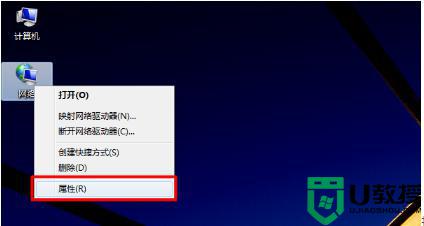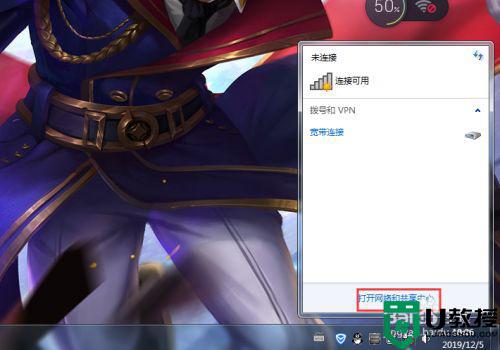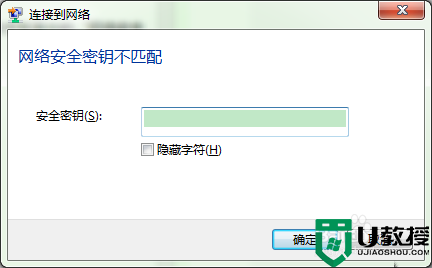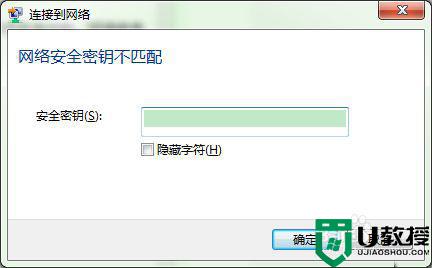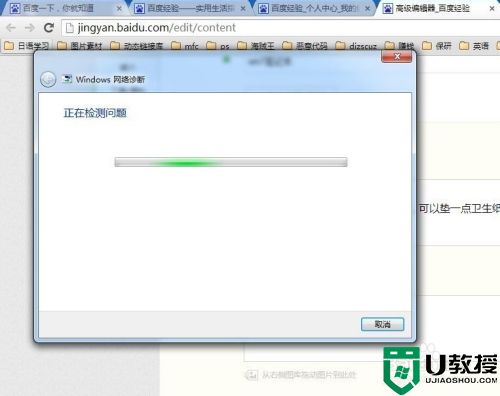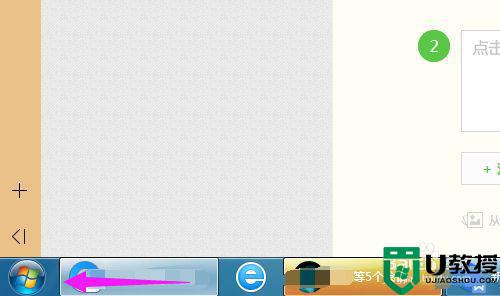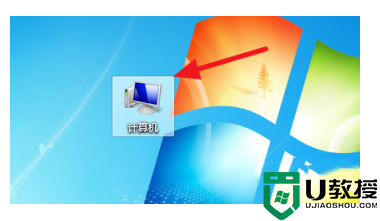win7笔记本电脑连不上网怎么办 win7笔记本电脑连不上网络修复方法
时间:2022-08-05作者:xinxin
每次在启动win7笔记本电脑之后,我们都需要进行系统的网络连接,而用户在选择网络连接上网的方式也有多种,不过近日有些用户却遇到了win7笔记本电脑系统连接不上网络的情况,对此win7笔记本电脑连不上网怎么办呢?这里小编就来教大家win7笔记本电脑连不上网络修复方法。
推荐下载:win7旗舰版纯净版
具体方法:
方法一:
1、首先检查一下自己的网线是否正常的连接,可以尝试拔下来再连接一下。
2、如果有条件的话,就换一个网线进行尝试,网线出现折断就会有这种情况。
3、然后再看一下自己的路由器是否接通,可以将后面的开关关一下再打开试试。

方法二:
1、进入win7系统桌面,点击桌面右下角的网络图标。点击打开网络和共享中心,进入下一步。
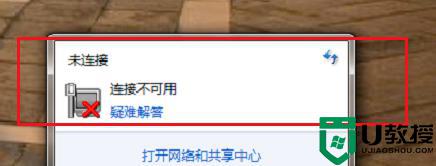
2、在打开的界面的左侧点击更改适配器设置,进入下一步。
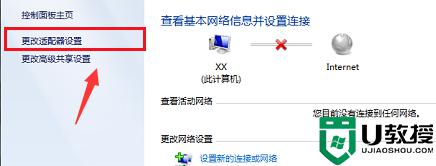
3、查看网络是否被禁用,如果禁用了,鼠标右击该网络,选择启用即可。
上述就是小编告诉大家的win7笔记本电脑连不上网络修复方法了,有遇到相同问题的用户可参考本文中介绍的步骤来进行修复,希望能够对大家有所帮助。